
Listen verwalten
DocsHier finden Sie eine kurze Erklärung, wie Seiten im Zusammenhang mit der Verwaltung von Listen funktionieren.
Gehen Sie über das Menü links zur Seite „Listen“. Über den +-Button können Sie eine neue Liste erstellen. Geben Sie an, ob Sie eine statische oder eine dynamische Liste erstellen möchten.
Statische Listen
Wenn Sie eine statische Liste erstellen möchten, werden Sie sofort aufgefordert, Objekte hinzuzufügen. Über die umfangreiche Suchfunktion können Sie Objekte finden, die Sie Ihrer Liste hinzufügen möchten. In der Objektübersicht finden Sie neben den gefundenen Objekten die Schaltfläche „Zur Liste hinzufügen“. Sie können der entsprechenden Liste weiterhin beliebig viele Objekte hinzufügen.
Wenn Sie eine statische Liste erstellt haben, können Sie aus der Objektübersicht heraus auch Objekte zu einer statischen Liste hinzufügen. Klicken Sie dazu auf die drei Punkte hinter dem Namen eines Objekts und dann auf „Zur Liste hinzufügen“.
Dynamische Listen
Eine dynamische Liste bedeutet, dass Sie eine Liste basierend auf Filtern erstellen, die Sie über die umfangreiche Suchfunktion festlegen. Diese Liste ist und bleibt dynamisch, das heißt, dass neue Objekte, die Sie erstellen und in die eingestellten Filter passen, automatisch zur entsprechenden Liste hinzugefügt werden und somit dynamisch sind.
Wählen Sie den Rahmentyp aus, den Sie erstellen möchten, und geben Sie einen Namen für den Rahmen ein, zum Beispiel „Skulpturenausstellung 18. Jahrhundert“. Diese Liste wird dann zur Übersicht aller Listen hinzugefügt. Hinter dem Namen jeder Liste sehen Sie eine Schaltfläche, mit der Sie die Liste anzeigen/verwalten können. Neben der Schaltfläche sehen Sie drei Punkte. Wenn Sie auf die drei Punkte klicken, öffnet sich ein Menü mit den unten aufgeführten Funktionen. 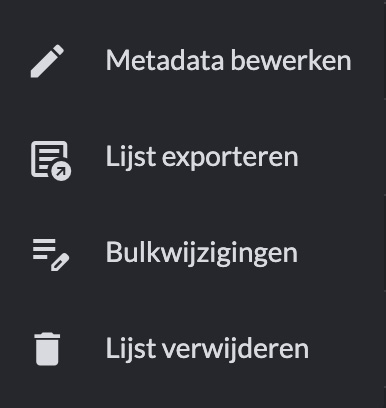
- Objekte verwalten (hier können Sie die Objekte aus einer Liste anzeigen und verwalten)
- Metadaten bearbeiten (hier können Sie den Namen einer Liste ändern)
- Liste exportieren (ermöglicht den Export einer Liste nach Excel oder CSV)
- Massenänderungen (ermöglicht die Durchführung einer Massenänderung an einer Liste von Objekten)
- Liste löschen (löscht eine Liste)
- © Copyright KLEKSI - KLEKSI ist ein Produkt von Sofco
- Datenschutzrichtlinien zu
- Cookies
- Developed by Sofco
